 |
Главная |
Урок 1. Назначение табличного процессора. Структура таблицы. Типы данных.
|
из
5.00
|
Цели урока:
1. Образовательная: познакомить учащихся с назначением и возможностями электронных таблиц; с понятиями «электронная таблица», «ячейка», «содержимое ячейки», «адрес ячейки», «диапазон ячейки», «строка», «столбец», а так же с типами данных.
2. Развивающая: развивать логическое мышление, способствовать развитию правильной речи и корректному выражению своих мыслей; развивать умение и потребность работать в коллективе.
3. Воспитательная: учить учащихся бережному отношению к технике, личной ответственности за результаты своей работы на компьютере, за возможные свои ошибки.
Структура урока:
1. Организационный момент (1 мин).
2. Изучение нового материала (30 мин).
3. Закрепление изученного материала (11 мин).
4. Задание на дом (1 мин).
5. Подведение итогов (2 мин).
Оборудование: компьютер, доска, мел, тетрадь, ручка.
Ход урока:
| 1. Организационный момент. Учитель приветствует учеников, организует их внимание и предлагает сесть. | |
| 2. Изучение нового материала. -Теперь мы перейдём к изучению новой темы. И сегодня на уроке вы с вами познакомимся с назначением и возможностями электронных таблиц; а так же с такими понятиями как «электронная таблица», «ячейка», «содержимое ячейки», «адрес ячейки», «диапазон ячейки», «строка», «столбец», и узнаем, какие типы данных можно ввести в электронную таблицу. Откройте тетради, запишите число и тему нашего сегодняшнего занятия: «Назначение табличного процессора. Структура таблицы. Типы данных». Если вам необходимо выполнить работу, в которой будет много вычислений, и вы, дорожа своим временем, не хотите делать их вручную, то у вас есть выход: использовать специальную компьютерную программу, которая поможет произвести расчёты.Вам нужно будет только ввести исходные данные и необходимые формулы, а программа подсчитает и выдаст результат. Причём, если вы будете изменять исходные данные, то эта же программа будет мгновенно и терпеливо пересчитывать все изменяемые расчётные значения. А вам останется только проанализировать выданный результат. Для этого я хочу вас познакомить с электронными таблицами или Excel – это их другое название. Электронная таблица – это программа обработки данных, представленных в виде прямоугольной таблицы. Давайте запишем это определение в тетрадь. (Учитель дает это определение под запись). Далее запишите: Назначения ЭТ: 1. Электронная таблица позволяет выполнять некоторые расчёты и наглядно иллюстрировать числовую информацию в виде диаграмм. -Для каждой задачи в электронных таблицах заполняется своя отдельная рабочая электронная таблица или просто электронная таблица, которая может быть сохранена на диске для дальнейшего использования. Ребята, подумайте и скажите, а в каких областях деятельности человека можно применять электронные таблицы? Верно. А приведите примеры. -Конечно же, смысл табличного процессора – не только во вводе и редактировании таблиц. Ведь возможность работать с таблицами есть и в текстовых процессорах. Под вторым пунктом запишите: 2. Табличные процессоры позволяют автоматизировать обработку табличных данных. -Проще говоря, вы можете ввести некоторые данные и указать способ их обработки – расчёты, построение диаграмм и т.п. Это куда проще, чем самостоятельно составлять программу для такой обработки. Но есть и куда более простые варианты их применения – например, создание по готовым данным красивых диаграмм. Можно также применять электронные таблицы как простые базы данных – т.е. вводить различные картотеки (и проводить по ним поиск). Запишите: Рабочее поле электронной таблицы состоит из строк и столбцов, на пересечении которых находятся ячейки. -В определении рабочего поля звучали слова: строка и столбец. Посмотрите на таблицу (весь излагаемый материал сопровождается наглядным изображением, которое демонстрирует учитель (ПРИЛОЖЕНИЕ А)) и попробуйте сформулировать, что такое строка, столбец. Давайте запишем: Столбец – вертикально расположенная единичная часть электронной таблицы. Строка – горизонтально расположенная единичная часть электронной таблицы. -А как вы думаете, сколько таких строк и столбцов может быть в одной электронной таблице? Максимальное количество строк равно 16384, столбцов – 256. -Элементы рабочей таблицы имеют свои обозначения, запишем их: Номер строки – определяет ряд в электронной таблице. Он обозначен на левой границе рабочего поля. Буква столбца – определяет колонку в электронной таблице. Буквы находятся на верхней границе рабочего поля. Колонки нумеруются в следующем порядке: А — Z, затем AA — AZ, затем BA — BZ и т.д. Ячейка – первичный элемент таблицы, содержащий данные. Каждая ячейка имеет уникальный адрес, состоящий из, буквы столбца и номера строки. Например, адрес ВЗ определяет ячейку на пересечении столбца В и строки номер 3. Указатель ячейки – светящиеся прямоугольник, определяющий текущую ячейку. Указатель можно перемещать по таблице как при помощи клавиатуры, так и мышью. Текущая ячейка помечена указателем. По умолчанию ввод данных и некоторые другие действия относятся к текущей ячейке. Диапазон ячеек представляет собой прямоугольную область смежных ячеек. Диапазон может состоять из одной или нескольких ячеек, строк, столбцов. Адрес блока состоит из координат противоположных углов, разделенных двоеточием. Например: В13:С19, А12:D27 или D:F. Блок можно задать при выполнении различных команд или вводе формул посредством указания координат или выделения на экране. Обозначение диапазона состоит из адресов ячеек, которые находятся в верхнем левом и нижнем правом углах диапазона, разделённых двоеточием (например, D5:F7, учитель показывает на картинке (ПРИЛОЖЕНИЕ А)). Документы, которые создаются с помощью Excel, называются рабочими книгами и имеют расширение .xls. Предлагаю ученикам сесть за компьютеры и открыть Excel. На примере открытого Excel познакомиться с особенностями окна документа электронной таблицы. Обратите внимание, что панель инструментов не совсем обычная. Что же в ней, по-вашему, такого особенного? Под панелью инструментов помещена строка редактирования, которая содержит адрес текущей ячейки или выделенного диапазона и содержимое текущей ячейки. Электронная таблица в Excel имеет трехмерную структуру. Она состоит из листов, как книга (таких листов 16). На экране виден только один лист – верхний. Нижняя часть листа содержит ярлычки других листов. Щелкая кнопкой мыши на ярлычках листов, можно перейти к другому листу. Предлагаю детям в открытом окне перейти на лист2, лист3, вернуться ко 2-ому. Указатель мыши меняет свою форму в зависимости от того, где в окне приложения он расположен и какая решается задача. Кроме стандартных он может принимать следующие формы : - указатель в виде крестика – указатель в рабочей таблице, испольуется для сменытекущей ячейки; - I – в области редактирования, используется для смены текущей ячейки; - двойные стрелочки – на границе столбца или строки в заголовках столбцов или строк, используется для изменения размеров столбца или строк; Поговорим о типах информации в ячейках. В ячейки рабочей таблицы может быть введена информация 3-х типов: текст, число, формула. Формула – выражение, которое указывает, как вычислить новое значение. Одновременно в одной ячейке может содержаться информация только одного типа (предлагаю убедиться в этом). Ячейки, в которые не введена информация, остаются незаполненными (пустые ячейки). Давайте запишем, что для перемещения по таблице используются следующие клавиши: ,,®,¯ - перемещение в указанном направлении к следующей ячейке рабочей таблицы. Tab – перемещение к следующей справа ячейке рабочей таблицы. Home – перемещение в начало строки. Shit+Tab - перемещение к предыдущей (следующей слева) ячейке рабочей таблицы. End – перемещение по строке к ячейке последнего столбца, заполненной части рабочей таблицы. Ctrl+Home – перемещение к ячейке А1. Ctrl+End – перемещение к ячейке, стоящей на пересечении последней строки и последнего столбца заполненной части рабочей таблицы. А как указать электронной таблице, с какими ячейками надо работать? Для этого надо выделить ячейки. Но как это сделать? Для выделения с помощью мыши: - столбца – щелкнуть кнопкой мыши на букве – имени столбца; - нескольких столбцов – не отпуская кнопки после щелчка, протянуть мышь; - строки – щелкнуть кнопкой мыши на числе – номере строки; - нескольких строк – не отпуская кнопку после щелчка, протянуть мышь; - блока – щелкнуть кнопкой мыши на начальной ячейке блока и, не отпуская кнопку, протянуть мышь на последнюю ячейку; - рабочего листа – щелкнуть кнопкой мыши на пересечении имен столбцов и номеров строк (левый верхний угол таблицы); - для выделения блока с помощью клавиатуры необходимо, удерживая нажатой клавишу Shift, нажимать на соответствующие клавиши перемещения курсора, или, нажав клавишу F8, войти в режим выделения и выделить блок при помощи клавиш перемещения курсора. Esc – выход из режим выделения. Для выделения нескольких несмежных блоков необходимо: 1)выделить первую ячейку или блок смежных ячеек; 2) нажать и удерживать нажатой клавишу Ctrl; 3) выделить следующую ячейку или блок и т.д.; 4) отпустить клавишу Ctrl. Для отмены выделения достаточно щелкнуть кнопкой мыши по любому невыделенному участку рабочего листа. Новое выделение снимает предыдущее. | -Наверное, в тех, которые требуют каких-либо расчетов. -Например, бухгалтерия, экономика, медицина и т.д. Выслушиваю мнения учеников. Предоставляю возможность немного поразмыслить. Зарисовываю на доске как должно выглядеть изображение мыши на экране в различных случаях. Предлагаю выделить конкретные ячейки сначала одним способом, а потом другим. Ячейки, которые нужно выделить, записываю на доске. Например: 1. Ячейки В15, F29, C41. 2. Строки 7,13,31, 1 и 2. 3. Столбцы D, E и F. 4. Диапазоны ячеек C6:F7, A10:B17. |
| 3. Закрепление изученного материала. Дальнейшее знакомство с Excel мы продолжим на следующем занятии, а сейчас посмотрим, что вы усвоили сегодня. Выполните упражнение, которое записано на доске. Упражнение может выглядеть следующим образом: 1. Просмотрите таблицу, которая у вас открыта и скажите: a) В каких столбцах и строках находится информация рабочей таблицы, т.е. определите заполненную часть рабочей таблицы. б) Что находится в диапазонах ячеек. 2. Просмотрите содержимое указанных ниже ячеек или диапазонов ячеек и определите типы информации в них. | В зависимости от того, каким приложением учитель воспользовался, называет соответствующие диапазоны. |
4. Задание на дом.
Домашнее задание записано на доске.
Глава 1. §1
С помощью рисунка ответьте на вопросы:
· какой текст содержит выделенная ячейка?
· какой адрес выделенной ячейки, если на экране изображена только часть экрана?
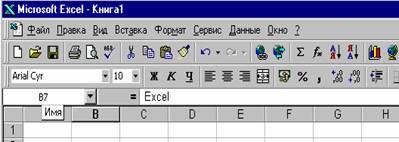
| Учитель указывает соответствующие параграфы и страницы согласно учебникам, которые у них есть |
| 5. Подведение итогов. Итак сегодня на уроке мы узнали много нового. Давайте подведём итоги. Что такое электронная таблица? Что такое рабочая таблица? Так, хорошо. На следующем занятии мы продолжим рассмотрение этой темы, а на сегодня все. Урок окончен. До свидания. | -Электронная таблица – это программа обработки данных, представленных в виде прямоугольной таблицы. -Конкретная таблица для решения определённой задачи, которая создаётся и обрабатывается в Excel. |
Для успешного освоения данного курса необходимы определенные базовые знания и навыки работы с персональным компьютером. Эти знания помогут быстрее разобраться с данной темой и не останавливаться на элементарных вещах, которые должны быть усвоены заблаговременно при прохождении предыдущих тем:
ü знать три основные операции работы с мышью (одиночный щелчок, двойной щелчок и перемещение);
ü уметь запускать Windows и завершать работу с Windows;
ü знать, что указатель мыши меняет свою форму в зависимости от выполняемых действий;
ü уметь запускать и завершать программу;
ü знать три варианта представления окна (пиктограмма, окно нормального размера, полноэкранное окно). Уметь пользоваться соответствующими кнопками;
ü уметь перемещать окно;
ü уметь выбирать пункты горизонтального меню и команды ниспадающего меню;
ü знать основные элементы диалогового окна (командные кнопки, переключатели, поля выбора, списки, поля ввода и т.д.) и уметь с ними работать;
ü знать, как выглядит текстовый курсор, и уметь устанавливать его вместо ввода текста при помощи мыши (подвести указатель мыши к нужному месту, убедится, что он принял форму текстового курсора и нажать левую клавишу мыши);
ü уметь пользоваться клавишами Delete и Backspace;
ü уметь пользоваться полосами прокрутки;
ü уметь выбирать инструменты панели инструментов (на примере Paintbrush) и применять их для рисования фигур, выбора типа линии и заливки.
Занятия должны проводиться в компьютерном классе. Эти занятия имеют свои некоторые особенности:
· учитель говорит и показывает на компьютере, что должны сделать ученики, а они повторяют за ним;
· учитель может спрашивать учеников, они должны отвечать на поставленные вопросы;
· учитель помогает решить возникшие проблемы, не откладывая на потом;
· возможность самостоятельной работы учеников;
· проверка правильности выполнения задания учителем проводится непосредственно на занятии.
Такая форма проведения урока позволяет:
· провести фронтальный опрос;
· получить практические навыки работы на ЭВМ;
· закрепить полученные навыки на практике;
· преодолеть возможные трудности и выяснить пробелы в знаниях учеников;
· индивидуально работать со слабыми учениками;
· самостоятельно работать сильным ученикам.
Можно выделить следующие цели для учителя:
Образовательная: познакомить с программой Excel; учить подготавливать простейшие таблицы в редакторе Excel; учить работать с ячейками и ее данными; учить осуществлять поиск в документе; учиться считывать с диска и записывать на диск документы; учить форматировать строки, колонки и ячейки; учить осуществлять в документе замену; учить устанавливать режимы печати; учить распечатывать документ на принтере; осваивать возможности редактора по совмещению в документе текстовой и графической информации.
Развивающая: способствовать развитию памяти; развивать умения навыков работы с клавиатурой и мышью; развивать умение самостоятельно добывать знания; развивать умения пользоваться полученными знаниями.
Воспитательная: способствовать воспитанию внимательности, усидчивости, работоспособности; воспитывать аккуратность и бережное отношение к технике; воспитывать самостоятельность, дисциплинированность; способствовать воспитанию интереса у учеников к изучению информатики.
После изучения данной темы у учащихся должен сформироваться определённый требуемый объём знаний по данному разделу курса.
Учащиеся должны научиться:
- работать с редактором Excel, освоить основные пункты меню и пиктографических панелей инструментов;
- подготавливать простейшую таблицу в редакторе Excel;
- редактировать текст и значения в ячейках, изменять шрифт и стили в готовом тексте;
- работать с выделенными фрагментами;
- осуществлять поиск и замену фрагментов данных в документе;
- открывать и сохранять файлы с документами;
- совмещать в документе значение таблицы и графическое их решение;
- научится использовать математические функции, встроенные в Microsoft Excel;
- уметь выполнять построение диаграмм;
- устанавливать режимы печати и распечатывать документ на принтере.
2. ТРЕБОВАНИЯ ШКОЛЬНОЙ ПРОГРАММЫ ПО ИНФОРМАТИКЕ К ИЗУЧЕНИЮ ТЕМЫ «ОБРАБОТКА ИНФОРМАЦИИ В ЭЛЕКТРОННЫХ ТАБЛИЦАХ»
В соответствии с требованиями школьной программы учащиеся должны знать:
- понятие электронной таблицы;
- структуру электронной таблицы;
- типы данных в электронной таблице;
- назначение табличного процессора;
Учащиеся должны уметь:
- обрабатывать данные в электронных таблицах с использованием относительных и абсолютных ссылок, формул, стандартных функций;
- строить диаграммы;
- выполнять сортировку данных.
С учетом отведенного по программе времени на изучение электронных таблиц (12 часов), можно провести такое приблизительное поурочное распределение изучаемого материала:
1. Назначение табличного процессора. Структура таблицы. Типы данных.
2. Ввод и редактирование данных. Формат данных.
3. Редактирование и форматирование электронных таблиц.
4. Абсолютные и относительные ссылки.
5. Самостоятельная работа «Создание, редактирование и оформление таблицы».
6. Использование стандартных функций для нахождения суммы, среднего арифметического, поиска минимального (максимального) значений.
7. Создание таблиц с использованием стандартных функций.
8. Сортировка данных в таблице. Печать таблицы.
9,10. Построение диаграмм.
11. Обобщающее повторение по теме «Обработка информации в электронных таблицах».
12. Контрольная работа по теме.
На начальном этапе целесообразным считается предоставление готового «бланка» решения задачи, при работе с которым учащиеся развивают навыки работы с ЭТ. При этом работа в классе проходит фронтально: учитель просит открыть уже созданный файл, затем дает микрокоманды по перемещению по таблице, объясняет назначение и способы работы с основными элементами рабочей таблицы (строка, столбец, ячейка, лист, строка формул…). Далее на примере этой таблицы показывается возможность ввода и редактирования данных в ячейке.
Вначале изучения какой-либо темы готовые файлы, предназначенные для редактирования, не вызывают такой неуверенности у учеников, как если бы работа начиналась «с чистого листа». Они видят плоды работы учителя, подготовившего для них этот файл, и, по крайней мере, представляют, что такое ЭТ, какие данные можно вносить в ячейки и т. д. Кроме того, готовые файлы целесообразно использовать при изучении таких тем, как автофильтры и сортировка, удобно использовать уже готовые данные для построения диаграмм.
Для такого задания лучше всего подобрать несложную таблицу с «популярными» данными: сведения об успеваемости, продажи и поставки магазина и т. д.
Еще одним способом постановки задачи является раздача таблиц на бумаге с последующим перенесением данных в электронный вариант, подстановкой формул и форматированием таблицы. Такие задания удобны в сочетании с дифференцированным подходом при закреплении каких-либо знаний, умений, навыков. Дифференциация может осуществляться по-разному: более слабым ученикам в конце задания могут быть записаны ценные указания для работы с таблицей; задания таких учеников могут быть проще (содержать меньше формул или быть менее объемными). Для более сильных учеников, после того как они выполнят основное задание, можно сделать переформулировку задачи, предусматривающую творческий подход к решению и нестандартность мышления учащегося.
3. МЕТОДЫ И ФОРМЫ ОБУЧЕНИЯ
Среди методов обучения можно отметить демонстрацию образца деятельности, усвоение опыта этой деятельности через воспроизведение и постепенную модификацию. Действуя подобным образом, учащийся плавно втягивается в этот материал, переходит от работы «по образцу» к самостоятельному решению, а затем и формулировке задач.
Значительно повышает уверенность и результативность ученика наличие уже готового «бланка» в электронных таблицах, наполненного примерами формул, заголовками, логически связанными данными (ПРИЛОЖЕНИ Б).
Среди методов контроля отметим опору на здравый смысл учащегося. Самоконтроль выполняется при просмотре формул, фактически введённых в клетки. Редко с первой попытки формулы правильно настраиваются, обычно требуется их корректировать. Правильность всей системы формул нужно проверить на простых тестах.
В целом электронные таблицы ориентируют именно на самоконтроль из-за преимущественно диалогового режима работы с немедленным предъявлением результатов: рефлексия изучаемого развивается почти автоматически, если он не просто «гоняет варианты», а задумывается над смыслом или хотя бы над правдоподобностью получаемых результатов.
Контролируемыми результатами обучения могут быть:
1) демонстрируемое обучаемым, найденное опытным путём оптимальное распределение значений по клеткам для готовой системы формул;
2) построенная и введённая учащимися система формул;
3) просто числовое значение.
Основной организационной формой обучения является все же фронтальная лабораторная работа. Ввиду многообразия материала желательно, чтобы задача на самостоятельную разработку была общей и выполнялась вначале тоже фронтально.
Наиболее удачным урок получиться с использование надлежащего оборудования – проектора, который дает возможность наглядно излагать и демонстрировать новый материал на примерах. Так же положительной стороной использования проектора является то, что ученики не будут толпиться возле одного компьютера, а спокойно сидя на местах, будут наблюдать объяснение нового материала. Тем более изучение функций и способов построения диаграмм нельзя себе представить без использования программы Excel.
На пример,
|
из
5.00
|
Обсуждение в статье: Урок 1. Назначение табличного процессора. Структура таблицы. Типы данных. |
|
Обсуждений еще не было, будьте первым... ↓↓↓ |

Почему 1285321 студент выбрали МегаОбучалку...
Система поиска информации
Мобильная версия сайта
Удобная навигация
Нет шокирующей рекламы

